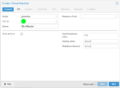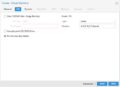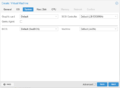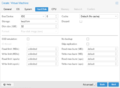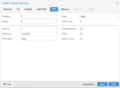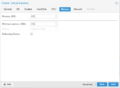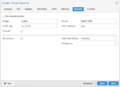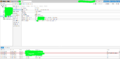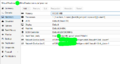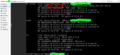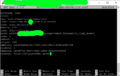Baustelle1wlanfr3ak
Proxmox als Offloader nutzen
Download des Freifunk Images auf den Proxmox Host (Link muss natürlich die aktuelle Version der Downloadseite sein...)
wget "http://freifunk.in-kiel.de/firmware/stable/sysupgrade/gluon-ffki-2018.2.2-747-x86-generic-sysupgrade.img.gz"
Dann das Image entpacken
gzip -d gluon-ffki-2018.2.2-747-x86-generic-sysupgrade.img.gz
Das Image wird nun zu einer qcow2 umformatiert:
qemu-img convert -f raw gluon-ffki-2018.2.2-747-x86-generic-sysupgrade.img -O qcow2 gluon-ffki.qcow2
Nun in Proxmox die VM anlegen, hierbei sind einige Einstellungen zu beachten:
Netzwerkkarten = E1000
Festplattentyp = IDE
FestplattenController = Standard
Das ist wichtig da z.B. VirtIO nicht in Gluon enthalten ist und somit kein Boot möglich!
Nachdem nun eine VM existiert kann die zweite Netzwerkkarte erstellt und CD/DVD Laufwerk und die Festplatte entfernt werden. Dann die Datei in den richtigen Ordner kopieren (106 = die ID der gewünschten VM, bitte richtig ersetzten)
mkdir /var/lib/vz/images/106
Nun wird die Datei noch etwas kürzer umbenannt:
mv gluon-ffki-2018.2.2-747-x86-64-sysupgrade.qcow2 gluon-ffki.qcow2
Dann kopieren wir Sie in den oben erstellten Ordner:
cp gluon-ffki.qcow2 /var/lib/vz/images/106/gluon-ffki.qcow2
Wir müssen in dieser Datei nun noch anpassen das eine neue und ungenutzte Festplatte genutzt werden soll:
nano /etc/pve/qemu-server/106.conf
Folgendes fügen wir also hinzu:
unused0: local:106/gluon-ffki.qcow2
Nun erscheint in der Proxmox oberfläche eine ungenutzte Festplatte die übernommen werden kann, danach die Bootreinfolge auf die neue Festplatte einstellen.
Nun kann gebootet werden, dafür habe ich beide Netzwerkkarten ohne Link konfiguriert um erstmal eine zuordnung zu haben.
Nun können wir das erste mal starten, sobald der OpenWRT Grub kommt ist die hälfte geschafft.
Jetzt schauen wir schnell nach welche MAC-Adresse zu welcher Netzwerkkarte gehört mit dem Befehl "ifconfig" (Scrollen mit UMSCHALT+BILD HOCH oder UMSCHALT+BILD RUNTER) (ConfigMode: 192.168.1.1 = LAN (später))
Nun kann in Proxmox die beiden Netzwerkkarten Ihre entsprechende Konfiguration gegeben werden, der Config Mode durchlaufen werden und der Offloader danach neustarten und online gehen.
Quellen:
Beitrag von FFRN
Beitrag zum hinzufügen der Disk in Proxmox